お見逃しなく!MP3をOGGに変換する方法
OGGはパテントフリーのマルチメディアコンテナフォーマットです。汎用性の高いMP3よりサイズが小さい、品質が良いです。そのため、MP3をOGGに変換してより良い音体験を楽しむのが好きな人もいます。この記事では、使いやすいのMP3をOGGに変換できるサイト、ソフトを紹介します。
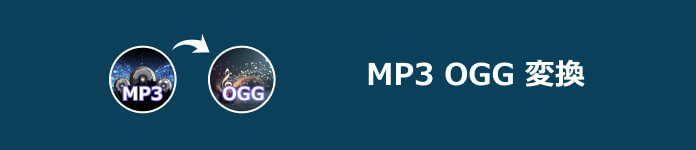
オンラインサイトでMP3をOGGに変換する
ConvertioでMP3をOGGに変換
Convertioは、画像、ビデオ、オーディオ、ドキュメント、電子書籍、アーカイブ、フォントの変換をサポートします。これを使ってMP3をOGGに変換ができ、出力ファイルの高度な設定を可能もです。例えば、MP3からOGGへの変換際に、 MP3をカットし、音質を選択し、チャンネル、周波数、音量を設定することができます。しかし、Convertioには2つのファイルを同時に変換することしかできない欠点もあります。
ステップ1.ブラウザでConvertioの公式サイトにアクセスします。
ステップ2.MP3ファイルを直接にドラッグ&ドロップします。後、出力フォーマットとしてOGGを選択します。必要に応じて、歯車のようなアイコンをクリックすると、オーディオコーデック、フレームレートなどを編集できます。
ステップ3.すべての設定が終了したら、「変換」ボタンをクリックして、OGGへの変換が開始します。完了したら、ダウンロードボタンをクリックして、パソコンに保存することができます。

AnyConvでMP3をOGGに変換
AnyConvは、画像、ドキュメント、オーディオ、アーカイブ、電子書籍、フォントの処理をサポートできるの最も簡単なオンライン無料ファイル変換ツールです。最大入力ファイルサイズは100 MBです。操作は簡単で、手元のMP3ファイルをアップロードして、それから変換を開始するボタンをクリックして、数秒以内にOGGファイルに出力することができます。
ステップ1.WebブラウザでAnyConvにナビゲートします。
ステップ2.画面中の「ファイルを選ぶ」をクリックして、MP3を追加します。「から」後での選択枠中からOGGを探して選択します。
ステップ3.赤い「変換」ボタンをクリックして、MP3からOGGへの変換が開始できます。変換が終了したら、「ダウンロード」ボタンをクリックしてすべてのOGGファイルをパソコンに保存します。
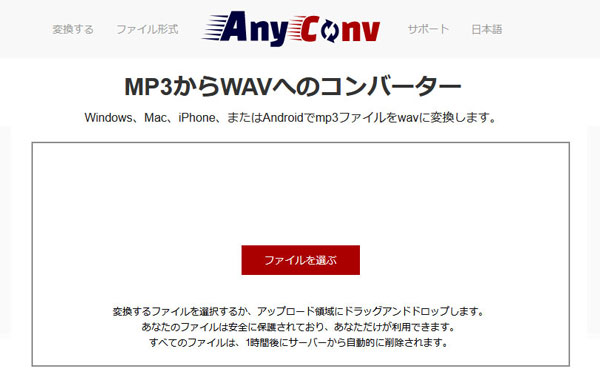
簡単かつ安全でMP3とOGGを相互に変換する
オンライン変換ツールには、一般的に他の不明な広告があり、そのためにウイルスに感染するのではないかと心配している人が多いです。だから、ここで簡単かつ安全にMP3とOGGを相互に変換できるソフトをおすすめします。4Videosoft 動画変換 究極は専門的な動画・音声変換ソフトとして、MP3をOGGに変換がサポートできます。そのほか、MP3、AAC、WAV、FLACなど一般的音声形式の相互変換も対応できます。下記、このソフトを使ってMP3をOGGに変換する方法を説明します。とても簡単なので、初心者でも使えます。一緒に見ましょう!
- 1.耳には聞こえない無劣化の音質を出力することができます。
- 2.GPU加速技術を採用して、最高の変換スピードを保証できます。
- 3.複数のファイルを同時に変換することがサポートできます。このソフトを使って、複数の音声ファイルを一つい結合することもできます。
- 4.音声と音声、動画と動画の変更できだけでなく、MP4 MP3 変換のように動画から音声を抽出することもできます。
無料ダウンロード
Windows向け
![]() 安全性確認済み
安全性確認済み
無料ダウンロード
macOS向け
![]() 安全性確認済み
安全性確認済み
まず、上記のダウンロードボタンを利用して、パソコンでソフトインストールします。ソフトを立ち上げて、「変換」機能を選択します。変換画面の「+」ボタンをクリックするか、「ファイルを追加」ボタンを利用して、手元のMP3ファイルをロードできます。

MP3ファイルの中に不要な部分があれば、「カット、」ボタンをクリックして削除することができます。また、「編集」ボタンをクリックして、MP3音量を調整することができます。
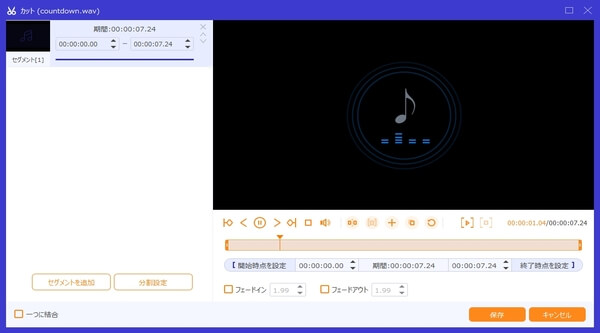
画面の右上にある「出力形式」をクリックして、「オーディオ」タプでOGGを選択します。また、右側の「設定」ボタンをクリックして、ビットレート、エンコード、チャンネルなど高度な設定もできます。最後、右下の「すべて変換」ボタンをクリックして、MP3をOGGに変換できます。
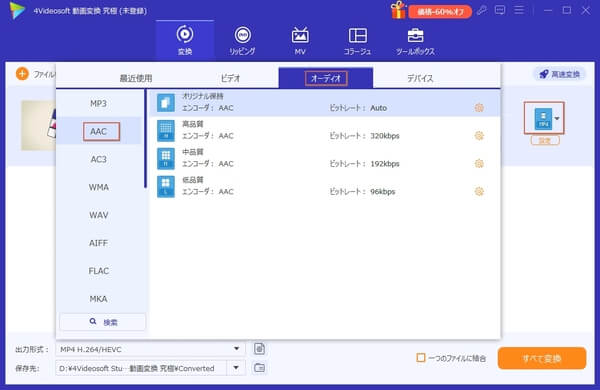
結論
本文では、MP3をOGGに変換する方法を紹介いたします。オンラインサイトもパソコンソフトもありますので、自分の都合に応じて選択します。また、4Videosoft 動画変換 究極を使ってOGGに変換前、MP3編集することができます。
 コメント確認、シェアしましょう!
コメント確認、シェアしましょう! 目次
目次



